|
|
|
|
 Far Far |
 WinNavigator WinNavigator |
 Frigate Frigate |
 Norton
Commander Norton
Commander |
 WinNC WinNC |
 Dos
Navigator Dos
Navigator |
 Servant
Salamander Servant
Salamander |
 Turbo
Browser Turbo
Browser |
|
|
 Winamp,
Skins, Plugins Winamp,
Skins, Plugins |
 Необходимые
Утилиты Необходимые
Утилиты |
 Текстовые
редакторы Текстовые
редакторы |
 Юмор Юмор |
|
|
|
File managers and best utilites |
Почему не открывается Опера (Opera)? Не открывается опера браузер
Не открывается Опера: Работа с браузерами - Статьи - Дай программу!
Не открывается Опера. Что делать?
Найти идеальный браузер практически невозможно: только, казалось бы, привыкнешь к одному, он начинает тормозить, “кабанеть” в памяти и отбирать у процессора все ресурсы, глючить и вывалиться с ошибкой в самый неподходящий момент. Последним “заболеванием” чаще всего страдает Опера, причем от версии к версии эта проблема так и остается актуальной.
Самое обидное в этом то, что штатная переустановка браузера не дает никаких гарантий дальнейшей нормальной работы. Дело в том, что деинсталляция всех современных программ, вообще говоря, строится неадекватным способом: программы нагло оставляют свои настройки и каталоги, разбросанные по всему диску, и даже не предупреждают об этом. Если у вас не открывается Опера, или срывается просмотр сайтов (выброс по ошибке, белый экран и т.д.), то виноваты именно они – временные файлы. Применяя следующие советы, помните, что в результате удаления будут уничтожены все настройки браузера, включая Избранное, журнал посещений и т.д. Если они важны, то сохраните их в надежном месте.
“Улучшенное” удаление и переустановка Оперы выглядит так:
- Удаляем программу штатным способом из Панели управления. Затем заходим в каталог Program Files и удаляем папку Opera.
- Заходим в свой профильный каталог (Documents and Settings\Ваша учетная запись). Удаляем все файлы из папки Local Settings\Temp.
- На этом же уровне есть папка Application Data – там нужно удалить папку Opera.
- В профильном каталоге Application Data тоже есть, и там тоже есть Opera – удалите эту папку.
- Идем в каталог Windows\Prefetch и удаляем там все файлы по маске opera???.pf.
- Неплохо было бы зайти в реестр и поиском/удаление вычистить все ключи, где упоминается эта программа.
Вот теперь с большой долей уверенности можно сказать, что мы разобрались, как правильно удалить Оперу с компьютера. Теперь следует скачать последнюю версию браузера и установить ее. Кстати, для Файрфокса и Оперы существуют целые легенды о том, что старые версии работают гораздо надежнее, поэтому многие предпочитают держать старые дистрибутивы наготове – может, так оно и есть.
Приведенные выше советы относились к Windows XP, а в Windows 7 папки расположены несколько иначе и носят другие названия, поэтому проще всего (в обоих случаях) запустить поиск папки Opera и последующее удаление всех их. Не забудьте про Prefetch и реестр.
Не все эти папки можно увидеть в системе, настроенной обычным способом. Чтобы сделать их видимыми, зайдите в Мой компьютер – Сервис – Свойства папки… – Вид и установите флажок пункта «Показывать скрытые файлы и папки», а с «Показывать защищенные системные файлы» – снимите. Вот теперь вы увидите эти папки. Еще проще будет тем, кто использует Total Commander или FAR.
Иногда такую гигантскую работу проводить вовсе не обязательно. Иногда Опера не открывается только из-за того, что в памяти остался зависший одноименный процесс. В этом случае достаточно войти в диспетчер задач по Ctrl-Alt-Del, снять процесс и запустить программу заново. В охоте за папками для удаления вы могли заметить папки и других установленных браузеров – к ним тоже применимы эти советы при аналогичных проблемах.
Если все приемы не сработали, нужно убедиться в том, что на компьютере нет вируса, блокирующего запуск браузеров. Вероятно, вы знаете, где и как скачать CureIt – лечащую утилиты от Dr. Web. Продвинутым пользователям можно посоветовать AVZ или другое подобное ПО. Как оказалось, подобная проблема попадается даже у хакеров – они советуют создать новую учетную запись, под которой и установить Opera. После этого отмечалось, что созданную учетную запись можно и удалить, а Опера будет запускаться. А еще говорят после этого, что освоить компьютер очень просто…
dprogu.ru
Опера не открывает сайты что делать и как исправить ситуацию
Если браузеру Opera не удается получить доступ к сайту, а интернет и компьютер работают безукоризненно, на это может быть несколько причин.
1 — Блокирование интернет ресурса со стороны антивирусной программы. Выключать совсем защитника не стоит, а вот разрешить доступ к недоступному вэб-ресурсу можно попробовать на свой страх и риск. В опции Web Protection перейти к списку блокируемых сайтов, найти желаемый сайт и отключить защиту только на нём.

2 — Вариант запущенности браузера, переизбытка временными файлами.
Проводить профилактику стоит систематически. Для этого необходимо чистить историю посещения сайтов, удалять файлы cookie, чистить кэш.
Также можно попробовать почистить и сам компьютер.
Зайти по директории C:\Windows\Prefetch и удалить файлы, ассоциирующиеся с OPERA.
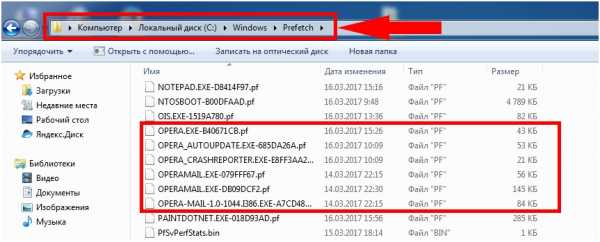
3 — Если говорить о проблеме, когда браузер Opera не открывает сайты с рабочих офисных компьютеров, то, скорее всего, причиной тому политики безопасности компании. В таком случаи стоит попробовать зайти на вэб-сайт, используя функцию VPN.
4 — Возрастной ценз тоже может иметь место. Если пользователь ещё не достиг определённого возраста или злоупотребляет доверием и терпением родителей, для него родичи могут поместить некоторые сайты в чёрный список. Это можно сделать с помощью дополнительного приложения «Adult Blocker» в интернет обозревателе Опера.
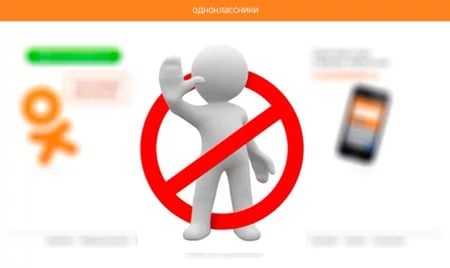
5 — Следующий вариант проблем с доступом на сайт, может быть случайным изменением в настройках самого браузера. Чтобы исключить данный аспект, необходимо проверить и удостовериться, что все настройки выставлены правильно.
«Меню» => «Настройки» => «Сайты»
Проверить на рекомендованную активность следующих пунктов: «Изображения», «JavaScipt», «Flash».
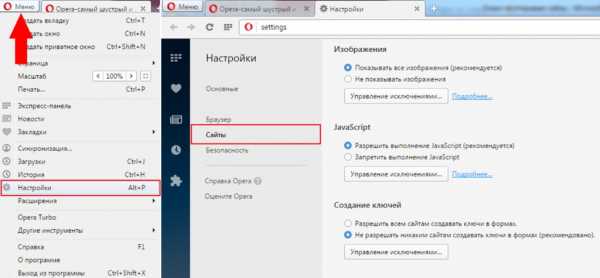
6 — Некорректная работа дополнительного «расширения».
Не все приложения являются проверенным продуктом профессиональных программистов. Иногда пользователь может скачать и установить довольно “сырой” продукт, из-за которого могут быть трудности с производительностью браузера Opera. Методом исключения можно выявить виновника в пробелах работоспособности поисковой системы. В случаи обнаружения, стоит удалить ненадёжное приложение и заменить более достойным.
Если пользователь столкнулся с проблемой, когда не только определённый сайт не открывается, а не работает Опера браузер полностью, тут уже немного другой алгоритм поиска и устранения причин.
Это может быть интересно
xn----7sbaby0a5aikco2d9c.xn--p1ai
ПОЧЕМУ ОПЕРА НЕ ОТКРЫВАЕТ СТРАНИЦЫ - Что делать, если не открывается Opera
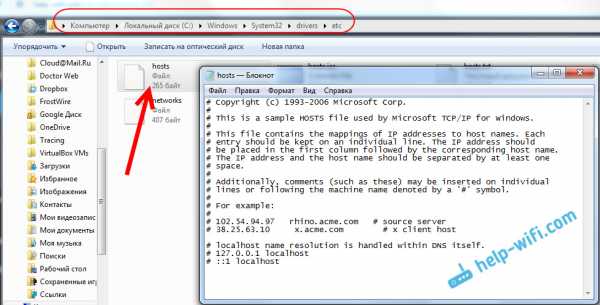 Поэтому чтобы выяснить, почему Опера не открывает страницы, необходимо найти первоисточники проблемы. Если Опера не открывает страницы, то вызовите панель диспетчера задач (Ctrl+Shift+Esc) и во вкладке «процессы» найдите Opera.exe. В скорую компьютерную помощь часто обращаются люди с жалобой на то, что Опера не открывает страницы. Если он у вас пингуется, но браузеры не хотят открывать страницы, то значит определенно проблема в настройках DNS вашего сетевого интерфейса.
Поэтому чтобы выяснить, почему Опера не открывает страницы, необходимо найти первоисточники проблемы. Если Опера не открывает страницы, то вызовите панель диспетчера задач (Ctrl+Shift+Esc) и во вкладке «процессы» найдите Opera.exe. В скорую компьютерную помощь часто обращаются люди с жалобой на то, что Опера не открывает страницы. Если он у вас пингуется, но браузеры не хотят открывать страницы, то значит определенно проблема в настройках DNS вашего сетевого интерфейса.
При открытии любой вкладки: белое поле фона, в заголовке вкладки «Загрузка» и страница не грузится. Если найду способ отремонтировать Оперу, то отпишусь… Ситуация выглядит примерно так: после перезагрузки Windows браузер открывается, но при попытке зайти на некоторые страницы, он просто вылетает. Существует несколько причин, по которым Opera не открывает сайты. В основном все они связаны с тем, что браузер не может установить соединение с тем или иным сервером.
Если он там есть, значит, вы имеете дело с распространенной ошибкой Оперы, когда закрытый вроде бы браузер продолжает работать. Только что боролся с такой же проблемой, Opera и Google Chrome перестали открывать странички, а вот Mozila Firefox — работала нормально.
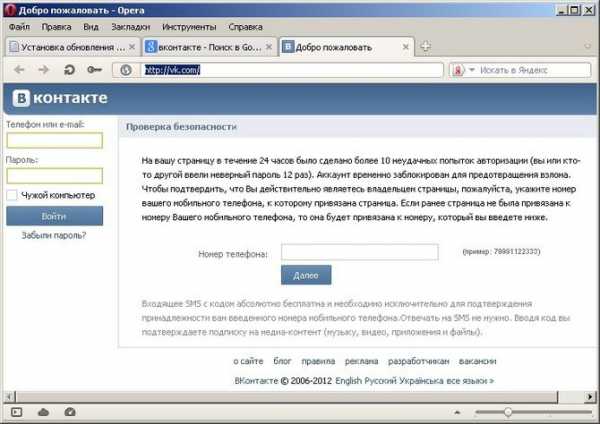
Иногда браузер может не работать из-за проблем с TCP IP или статическими маршрутами. Первыми действиями, которые выполняют, отвечая на вопрос, что делать, если браузер не работает, являются проверка и, в случае необходимости, редактирование реестра. Исправив его, перезагружают компьютер и пробуют снова поработать в браузере.
Не являясь настоящими вирусами и воздействуя только на браузеры и доступ через них в Интернет, программы могут не обнаруживаться пользователем. Можете даже переписываться с пользователями через мессенджеры, но при этом браузер не будет загружать веб-страницы.
Подскажите, пожалуйста, а какова возможная причина долгого открывания страниц в Mozilla Firefox последней версии? В последнюю очередь стоит искать проблему в версии браузера. В общем, слишком много причин может быть и слишком мало данных для диагностики есть в наличии.
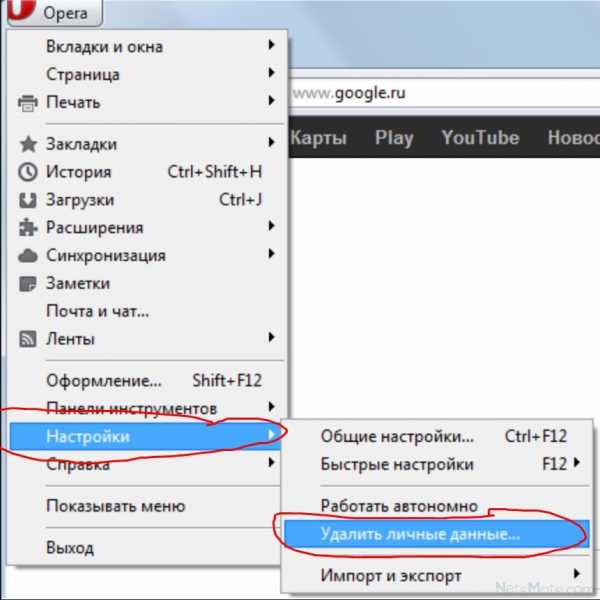
В подобных случаях я рекомендую смело жать клавишу «Esc» — или Stop/Cancel в панели браузера чтобы остановить загрузку страницы. Но бывает так, что один браузер не работает, а с другим — нет проблем, ходи куда хочешь. В таком случае проблема в самом неработающем браузере или что-то еще возможно? А у меня почему то страницы открываются через раз. Например одна страница может не открываться в Mozilla, но при этом она быстро запускается я Opera, а другая страница наоборот.
Другие причины проблем с загрузкой страниц в браузерах.
Дело в том, в Опере есть режим «турбо», который сжимает и пропускает ваш трафик через свои сервера. А вот если у вас наоборот… не иначе как закэшированными в момент недоступности страницами и не объяснишь.
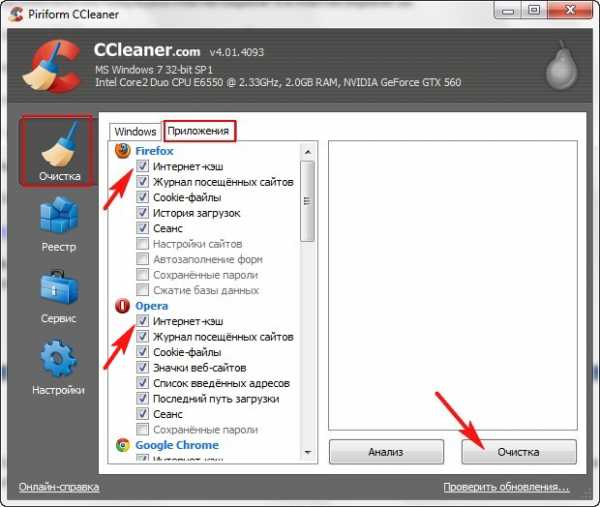
Тогда у вас что-то в винде, раз и хром тоже тупит. Сама винда обновляется? Ну а перед плясками с бубном обязательно сделать бэкап, чтоб если уж станет хуже, то вернуть хотя бы на то, что сейчас есть И какой антивирус? Пока ровно работает Но факт — 2 разных компа, а проблема одна, каспер. Лично для себя, решил проблему одним способом… При запущенном браузере (когда написано «Загрузка…» или «Не отвечает…») делаем перезагрузку системы.
После чего, браузер, странным образом, начинает подавать признаки жизни… Та же самая проблема. В настройки тоже зайти нельзя потому что настройки это тоже вкладка, которая не прогружается. Пробовал переустанавливать Оперу с чисткой реестра, удалением папок Оперы из профиля пользователя, но безрезультатно.
Как же исправить неоткрывающиеся страницы в браузере?
Каким-то чудом работают только некоторые наиболее посещаемые фаворитс, (может еще висят в кэше или просто выборочно как-то. В уже открытых ссылках тоже ничего не работает, если вводить адрес напрямую. Я бы и не поднимал вопрос, супруга к Опере привыкла. Вот так-то друзья!! 1. Если не открывается Opera, то откройте диспетчер задач (Ctrl+Shift+Esc) и поищите в работающих процессах Opera.exe. Если он запущен, то завершите его и запустите по новой браузер.
Как проверить и уточнить проблема ли в DNS?
Откройте диалог настроек Opera (Инструменты — Общие настройки), перейдите на вкладку Расширенные, найдите слева Содержимое, и проверьте, нет ли вашего сайта в списке заблокированных. Если снятие/установка признака включения Java-скриптов явно влияет на отображение страниц, то следует очистить временные файлы Оперы и проверить компьютер на наличие вредоносных программ.
Когда вы сохранили свои данные, то можете удалить оперу полностью с помощью утилиты RevoUninstaller. Можно опера скачать бесплатно и установить ее заново. Проверьте, все ли работает. И если это так, то восстановите сохраненные данные и опять проверьте. Все должно работать. Текущие установки Proxy-сервера можно найти, перейдя в общие настройки браузера. Здесь же, в Общих настройках, переходим во вкладку Содержимое и ставим галочки напротив первых трех пунктов.
5. Антивирусы и firewall
Обычно ситуация выглядит следующим образом: после перезагрузки компьютера браузер начинает работу, но стоит попытаться зайти на некоторые сайты, как тут же работать перестает. Часто помехи действиям Оперы оказывает троян Spy.BZub.NCY.
Для устранения этой неприятности придется полностью удалять браузер, поэтому, если у вас есть несохраненные данные, перед работой позаботьтесь об их судьбе. Есть и более трудозатратный способ решить ту же проблему. Теперь все временные файлы оперы видны и можно их удалить, вырезать, переместить или скопировать, короче говоря, предпринять по отношению к ним любые действия.
Поэтому среди вариантов решения проблем должны быть упомянуты и эти способы. В левой части расположены разделы, среди которых следует найти HKEY_LOCAL_MACHINE. Теперь следует найти в правой части окна список параметров и обратить внимание на пункт AppInit_DLLs.
Тот же параметр следует проверить и в разделе HKEY_CURRENT_USER, совершив такие же переходы по подразделам. В 80% случаев способ помогает. Хотя чаще всего эта правка требуется при отсутствии доступа к конкретным сайтам, в основном, к соцсетям. Файл располагается в папке, расположенной по адресу C:\Windows\System32\drivers\etc и не имеет никакого расширения.
Если причиной был только DNS, интернет работает, как и прежде, но страницы уже открываются. То что с загрузкой возникают проблемы надо опять же смотреть ошибку в браузере. Иногда пользователь компьютера может столкнуться с такой ситуацией, когда Интернет есть, приложения, для работы которых требуется сеть, работают нормально, а браузер не открывает страницы.
Уже опубликовано на сайте:
- Новогодние плакатыБуквы на новогоднем плакате могут быть рисованными, наклеенными и объемными. К новогоднему плакату в школе могут крепиться различные аппликации. Стенгазеты и плакаты своими руками на Новый […]
- Личная жизнь Люсьены Овчинниковой/Lyusiena OvchinnikovaЛюсьена Овчинникова родилась 10 сентября 1931 года на Украине, в городе Олевске. Спасибо за радость, Люсьена Овчинникова и низкий поклон. И однажды убежала из дома. В одном платье. […]
- Как лечить цистит у женщин и мужчин в домашних условияхЗдравствуйте, дня 4-5 назад началось такое ощущение, что постоянно хочется в туалет по маленькому и легкое возбуждение в области клитора (непереставаемое). Когда постоянно хочется в туалет […]
labrowendosin.ru
Почему не открывается Опера (Opera)?
Многие пользователи сообщают о неполадках в работе такого интернет - браузера, как «Опера». Страницы и предварительно открытые вкладки не открываются, и не происходит переход по ссылкам. В таком случае обычно перезагружают браузер. Но не всегда это помогает, и «Опера» не загружает страницы и вкладки все так же.
Причин, почему не открывается «Опера», может быть несколько, как и решений этой неполадки. Можно также установить другую версию браузера, предварительно удалив эту. Но обычно, и в этом случае проблема прогрузки страниц останется.
Не открывающиеся страницы
- В случае, когда не выгружаются страницы и не происходит переход по ссылкам, то для начала нужно закрыть браузер. То, почему «Опера» не открывает страницы, зависит от процессов браузера. Наиболее распространенной ошибкой в процессах браузера является продолжение работы после закрытия. Для того, чтобы убрать это, нужно зайти в «Диспетчер задач» и найти в списке процессов Opera.exe и удалите его. Заново попробуйте зайти в браузер и выгрузить страницы.
- В случае, если не открываются лишь определенные страницы, в то время как другие нормально выгружаются, то нужно проверить настройки антивируса. Он может блокировать некоторые интернет – адреса, или Firewall усматривает вирусы на этих страницах или файлах самого браузера. Можно переустановить или установить другой антивирус.
- Также помочь в том, почему не открывается Opera избирательно, т.е. не выгружая лишь какой-то процент страниц, может изменение настроек браузера. Во вкладке настроек зайдите в раздел «Расширенные» и проверьте подраздел «Содержимое». Вполне возможно, что есть ряд заблокированных страниц, и они не могут открыться. Там же можно сделать неактивными пункты «Включить JavaScript» и «Включить плагины». Но это, скорее, крайняя мера, т.к. отключение плагинов сделает невозможным просмотр анимации и изображений.
- После всех вышеперечисленных действий страницы все же могут так и не выгружаться. В этом случае поврежденными являются временные файлы браузера из папки Temp. «Опера» не видит их, поэтому работа браузера затрудняется. Для устранения этой проблемы нужно удалить и сам браузер, и временные файлы.
- Для полного удаления всех файлов Opera помогает RevoUninstaller, вспомогательная программа. Она удалит все, что было связано со старым браузером, чтобы можно было установить новый.
- Можно также перестраховаться и проверить не только временные файлы из папки Temp, но и из папок Application Data, Prefench, AppData. Поскольку данные, находящиеся там связаны со многими процессами, то для их удаления нужны специальные программы. В этом помогут TuneUp и Auslogic Boostspeed.
- Без специализированных программ удалить временные файлы можно, изменив свойства папок и системных файлов. Для этого нужно зайти в закладку свойств папок и в меню «Вид» установить опцию «показывать скрытые файлы и папки». Тогда вы сможете увидеть все временные файлы и удалить их привычной командой Delete.
- В таких ОС как Windows7 нужно удалить сразу две папки – на диске С, из папки «Users» открыть «Имя пользователя». Там будет указано то имя, под которым вы обычно работаете, если вы не устанавливали его во время установки ОС, то именем будет Admin). Там найти «AppData» и в ней папку «Roaming». Там будет находиться папка с Opera. Ее нужно удалить. В «AppData» будет находиться папка «Local», где также нужно найти папку с Opera и удалить ее.
- В Windows ХР на диске С нужно открыть папку «Documents and Settings». Далее в папке с вашим именем пользователя найти папку «Application Data», где находится папка с браузером Opera. Эта папка удаляется.
Медленная работа браузера
Причин, почему «Опера» долго открывается три. Это медленное соединение, низкие возможности ПК или неверные настройки самого браузера. Обычно, если открыть на этом же ПК другой браузер, то и при такой скорости соединения он будет открываться существенно быстрее. В этом случае, проблема в Opera.
Медленно открываться браузер может из-за того, что параллельно запускает целый ряд процессов. Для того, чтобы их отключить, нужно зайти в настройки Opera во вкладку «Управление расширениями». Позиции ненужных расширений нужно сделать неактивными и отключить их.
Далее, в настройках Opera заходим во вкладку «Общие настройки», где открывает закладку «Веб страницы». Там отключаем «Режим Turbo». После, во вкладке «Расширенные» нужно очистить кэш браузера. Во вкладке «История» нужно присвоить значение 0 параметру «Помнить адреса». Далее, в настройках Opera выбрать «Удалить личные данные».
elhow.ru
Смотрите также
- В браузере опера реклама
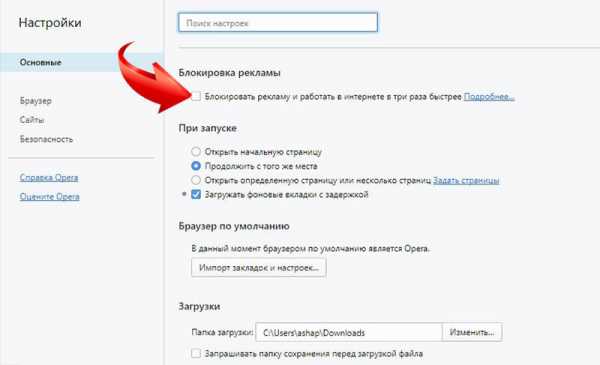
- Как ускорить опера браузер

- Не открывается браузер опера

- Как перезапустить браузер опера
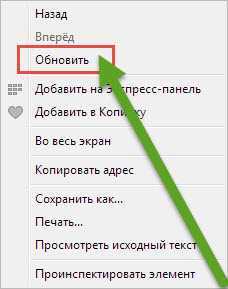
- Дополнения для браузера опера
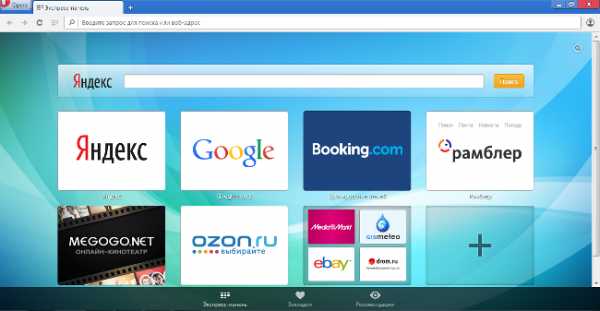
- Переводчик в браузере опера

- Опера интерфейс браузера
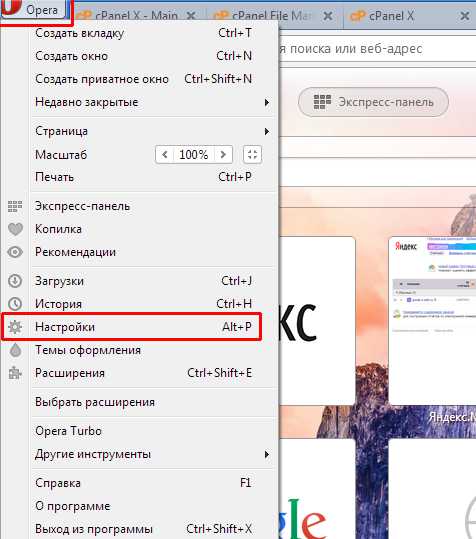
- Интерфейс браузера опера
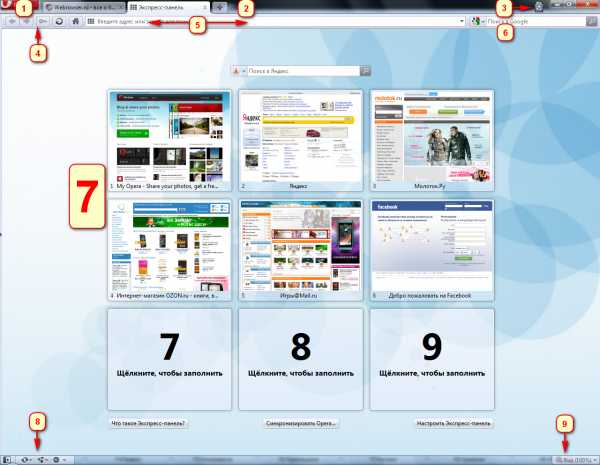
- Меню браузера опера
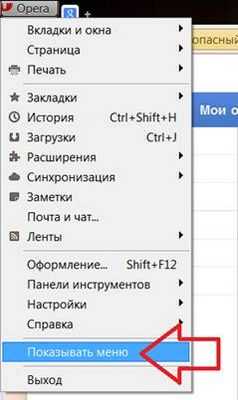
- Масштаб браузера опера

- Браузер опера новости

|
|
..:::Счетчики:::.. |
|
|
|
|
|
|
|
|

